إرسال بطاقة بريدية في Odnoklassniki
البطاقات البريدية في زملاء الدراسة مشابهة للهدايا ، باستثناء أن بعضها لن يتم عرضها من قبل المستخدم في المجموعة مع هدايا أخرى. بالإضافة إلى ذلك ، فإن العديد من البطاقات البريدية ، التي تقدمها الشبكة الاجتماعية بشكل افتراضي ، غالية الثمن ولديها محتوى إعلامي (موسيقى ورسوم متحركة).
محتوى
على بطاقات بريدية في Classmates
في هذه الشبكة الاجتماعية ، يمكنك إرسال بطاقة بريدية إلى شخص ما في رسائل خاصة (ليس من الضروري أخذها من زملاء الدراسة) أو كهدية ، والتي سيتم وضعها في الكتلة المقابلة على الصفحة. لذلك ، لإرضاء شخص آخر يمكن أن تكون مدفوعة ومجانية.
الطريقة 1: قسم "هدايا"
هذه هي الطريقة الأكثر تكلفة ، ولكن سيكون حاضرك مرئيًا للمستخدمين الآخرين الذين زاروا الصفحة. بالإضافة إلى ذلك ، فإن معظم البطاقات البريدية التي تبيعها Odnoklassniki نفسها تحتوي على رسوم متحركة ومرافقة صوتية.
ستظهر التعليمات الخاصة بإرسال بطاقة بريدية بالشكل التالي:
- انتقل إلى صفحة المستخدم التي تهمك. تحت صورته ، انتبه إلى الكتلة حيث توجد قائمة الإجراءات الإضافية. اختر "تقديم هدية" .
- في القائمة اليمنى ، انقر على "البطاقات البريدية" .
- حدد الشخص الذي يعجبك وانقر عليه لشراء وإرساله إلى المستخدم. يمكنك أيضًا جعله "هدية خاصة" - وفي هذه الحالة لن يتمكن الأشخاص الآخرون من مشاهدته في قالب خاص.


الطريقة 2: بطاقات بريدية من التطبيقات
في وقت واحد ، كانت البطاقات البريدية التي تم إنشاؤها أو تنزيلها من تطبيقات زملاء الدراسة مجانية ، ولكن يمكن الآن إرسالها فقط مقابل رسوم ، ولكنها ستكون أرخص من الشراء من الخدمة.
التعليمات كالتالي:
- انتقل إلى قسم "الألعاب" في صفحتك.
- باستخدام رمز بحث صغير ، اكتب الكلمة "Postcards" .
- سوف تجد الخدمة بعض التطبيقات التي تسمح لك بمشاركة البطاقات البريدية بسعر مخفض ، وكذلك إنشاء الخاصة بك.
- اختر واحد منهم. كلها من نفس النوع ، لذلك لا يوجد فرق معين ، الشيء الوحيد هو أنه في تطبيق واحد ، قد تختلف بعض البطاقات البريدية قليلاً عن تلك الموجودة في الأخرى.
- اعرض البطاقات المقترحة وانقر على البطاقة التي ترغب في الانتقال إليها وتحريرها إلى مستخدم آخر.
- هنا يمكنك رؤية الرسوم المتحركة للهدية نفسها وإضافة رسالة إليها باستخدام الرمز "T" في الجزء السفلي.
- يمكن ملاحظة بطاقة بريدية أخرى كما تريد ، ونشرها في الشريط الخاص بك أو حفظها في ألبوم خاص.
- لإرسالها إلى المستخدم ، استخدم "Send for ... OK" . قد تختلف أسعار إرسال بطاقات مختلفة ، ولكن عادة ما تتراوح من 5-35 سنة.
- سيُطلب منك تأكيد الدفع ، وبعد ذلك سوف يتلقى الشخص المناسب إخطارًا بالهدية منك.
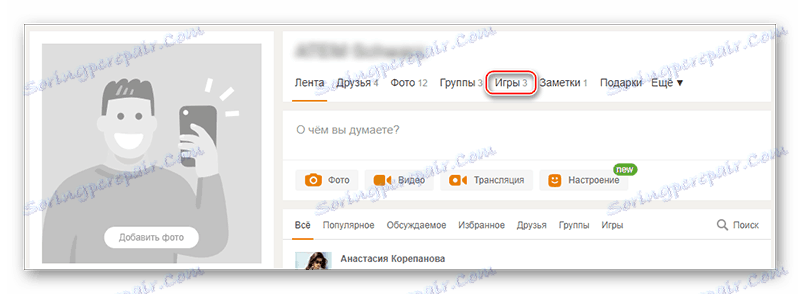

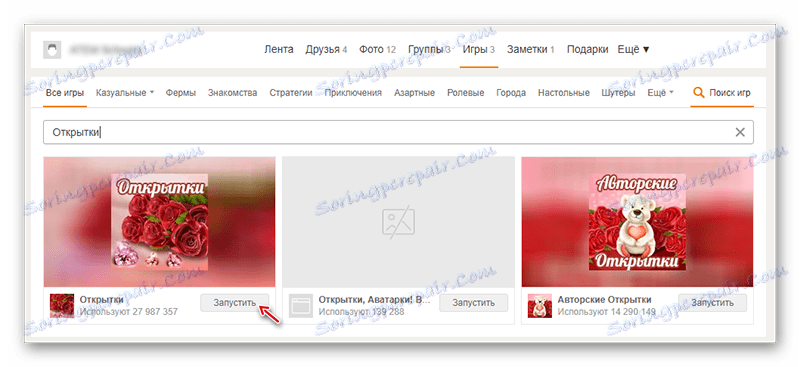
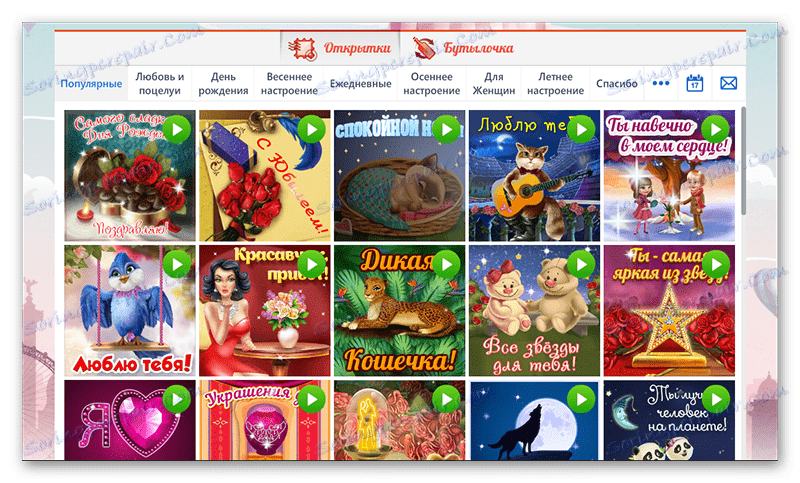
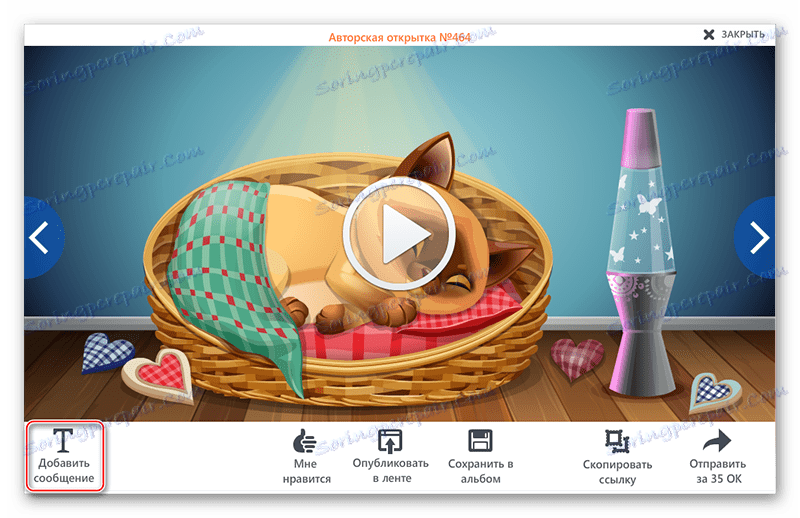
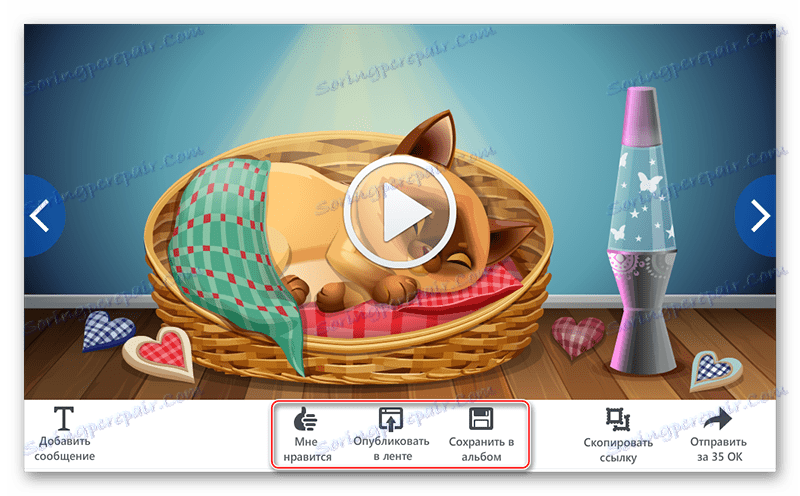
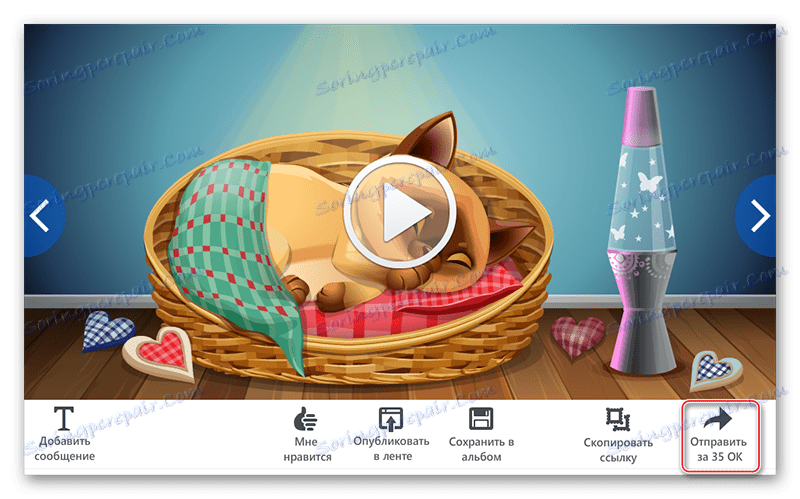
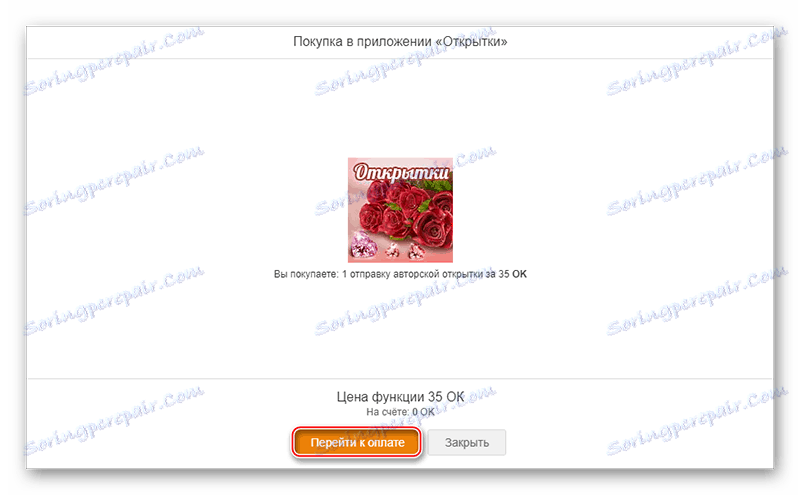
الطريقة الثالثة: إرسال من مصادر خارجية
يمكنك إرسال بطاقة مجانية من مصادر خارجية مجانًا ، والتي قمت بحفظها مسبقًا على جهاز الكمبيوتر الخاص بك. يمكنك أيضًا إجراء ذلك فوتوشوب ، وحفظها على جهاز الكمبيوتر وإرسالها إلى الشخص المناسب. القيد الوحيد لهذه الطريقة هو أن الشخص الذي ترسل إليه لن يتم عرضه على الصفحة نفسها ، حيث أن الإرسال يتم فقط بمساعدة الرسائل الشخصية.
اقرأ أيضا: قم بإنشاء بطاقة بريدية في Photoshop
ستبدو التعليمات خطوة بخطوة كما يلي:
- اذهب إلى الرسائل .
- ابحث عن المراسلات مع المستخدم الذي تهتم به. في الجزء السفلي تمامًا ، على يمين حقل الإدخال ، استخدم الزر الذي يحتوي على رمز مشبك الورق لفتح قائمة السياق. في ذلك ، انقر فوق "صورة من الكمبيوتر" .
- في "مستكشف" العثور على البطاقة المخزنة على القرص الصلب ، والتي ترغب في إعادة توجيهها.
- انتظر حتى يتم تحميله كمرفق للرسالة واضغط على Enter . بالإضافة إلى ذلك ، يمكنك إرسال أي نص بالإضافة إلى الصورة.
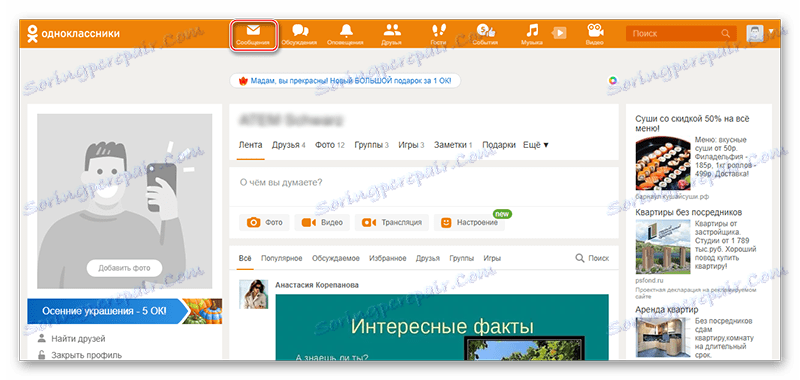
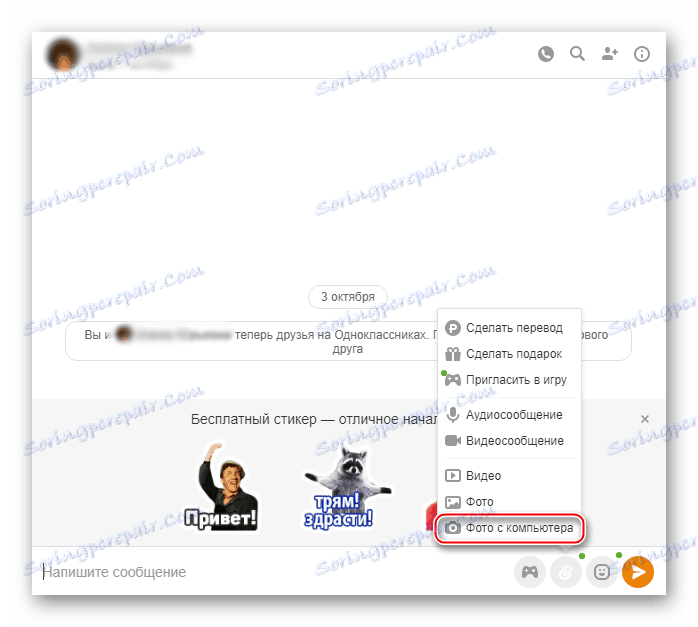
الطريقة الرابعة: إرسال من تطبيق الهاتف المحمول
إذا كنت تجلس حاليًا عبر الهاتف ، يمكنك أيضًا إرسال البطاقة إلى مستخدم آخر. مقارنة بإصدار الموقع الخاص بالكمبيوتر ، ستكون الإمكانيات في هذه الحالة محدودة بشكل كبير ، حيث أنه من الممكن إرسال البطاقات البريدية التي وضعت بالفعل في Odnoklassniki كـ "هدايا" .
فكر في إرسال بطاقة بريدية من هاتفك باستخدام الإرشادات التالية:
- انتقل إلى صفحة المستخدم التي ترغب في إرسال بطاقة بريدية إليها. في قائمة الإجراءات التي يمكن الوصول إليها ، انقر فوق "تقديم هدية" .
- في الجزء العلوي من الشاشة التي تظهر ، انتقل إلى "الفئات" .
- تجد فيما بينها "بطاقات بريدية" .
- اختر فيما بينها البطاقة البريدية التي تفضلها. في بعض الأحيان تتضمن القائمة خيارات مجانية. يتم تمييزها بيضاوية زرقاء حيث تقول "0 موافق" .
- تأكد من إرسال البطاقة البريدية من خلال النقر على "إرسال" في النافذة التالية. يمكنك أيضًا تحديد "البطاقة البريدية الخاصة" - وفي هذه الحالة لن يتم عرضها في شريط المستخدم الذي ترسله إليه.
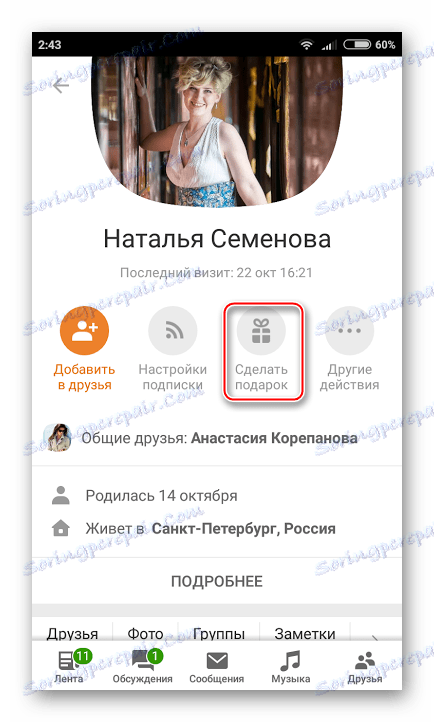
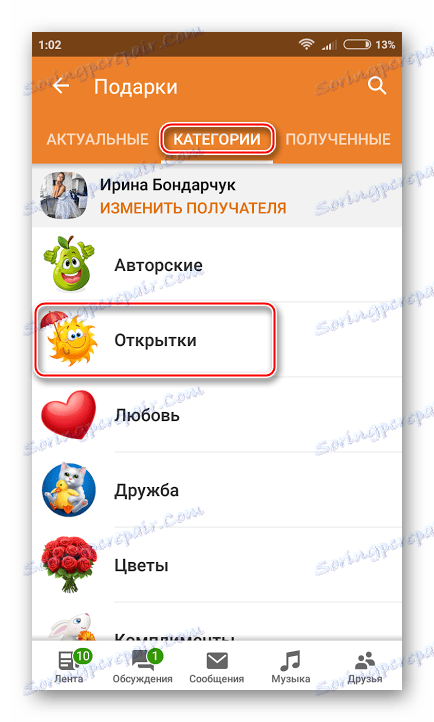
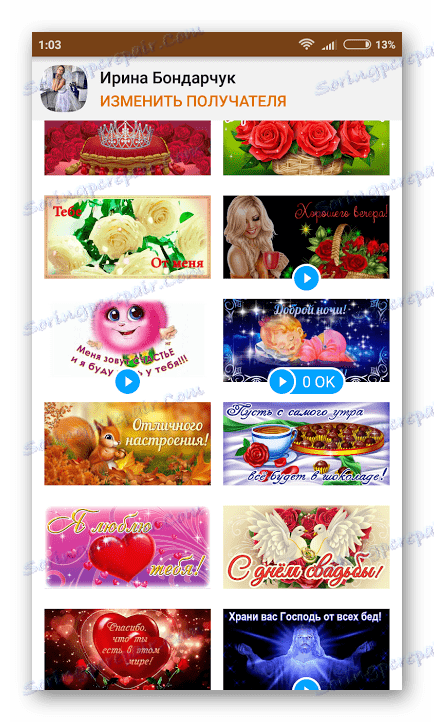
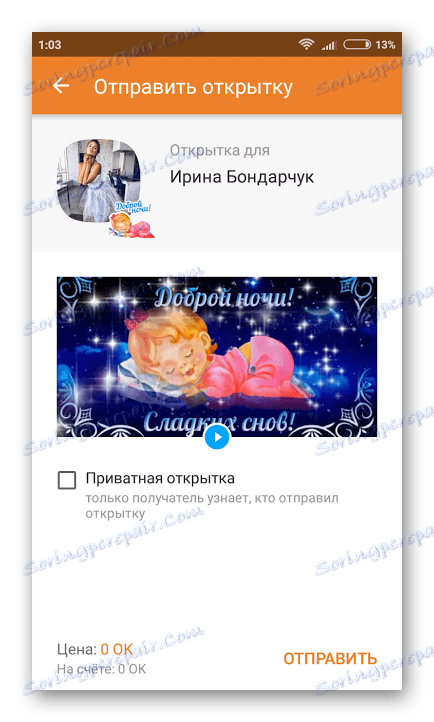
لا يهم الطريقة التي تفضلها ، لأنه في أي حال يمكنك إرسال بطاقة لشخص ، وسوف يكتشف بالتأكيد عن ذلك.